Målet med denne vejledning er at vise dig, hvordan man opretter en grafisk brugergrænseflade (GUI) i Java, der reagerer på brugerinput. Vi vil især se på brugen af JFrame, knapper og tekstfelter for at muliggøre problemfri interaktioner. Det er vigtigt, at grænsefladen ikke kun er tiltalende, men også giver funktionel feedback til brugeren.
Vigtigste indsigter
- Når du udvikler grafiske applikationer med Java, skal JFrame konfigureres fornuftigt.
- Exit-operationen er afgørende for korrekt at lukke programmet.
- Tilføjelse af brugerinput, som knapper og tekstfelter, forbedrer interaktiviteten af applikationen.
- Implementeringen af WindowListener muliggør håndtering af vinduesbegivenheder, såsom lukning af vinduet.
Trin-for-trin vejledning
1. Oprettelse af JFrame
Først skal du oprette et simpelt JFrame og konfigurere de grundlæggende parametre. Det er vigtigt at give vinduet en størrelse og gøre det synligt. I dit hovedprogram kan du gøre sådan her for at oprette rammen:
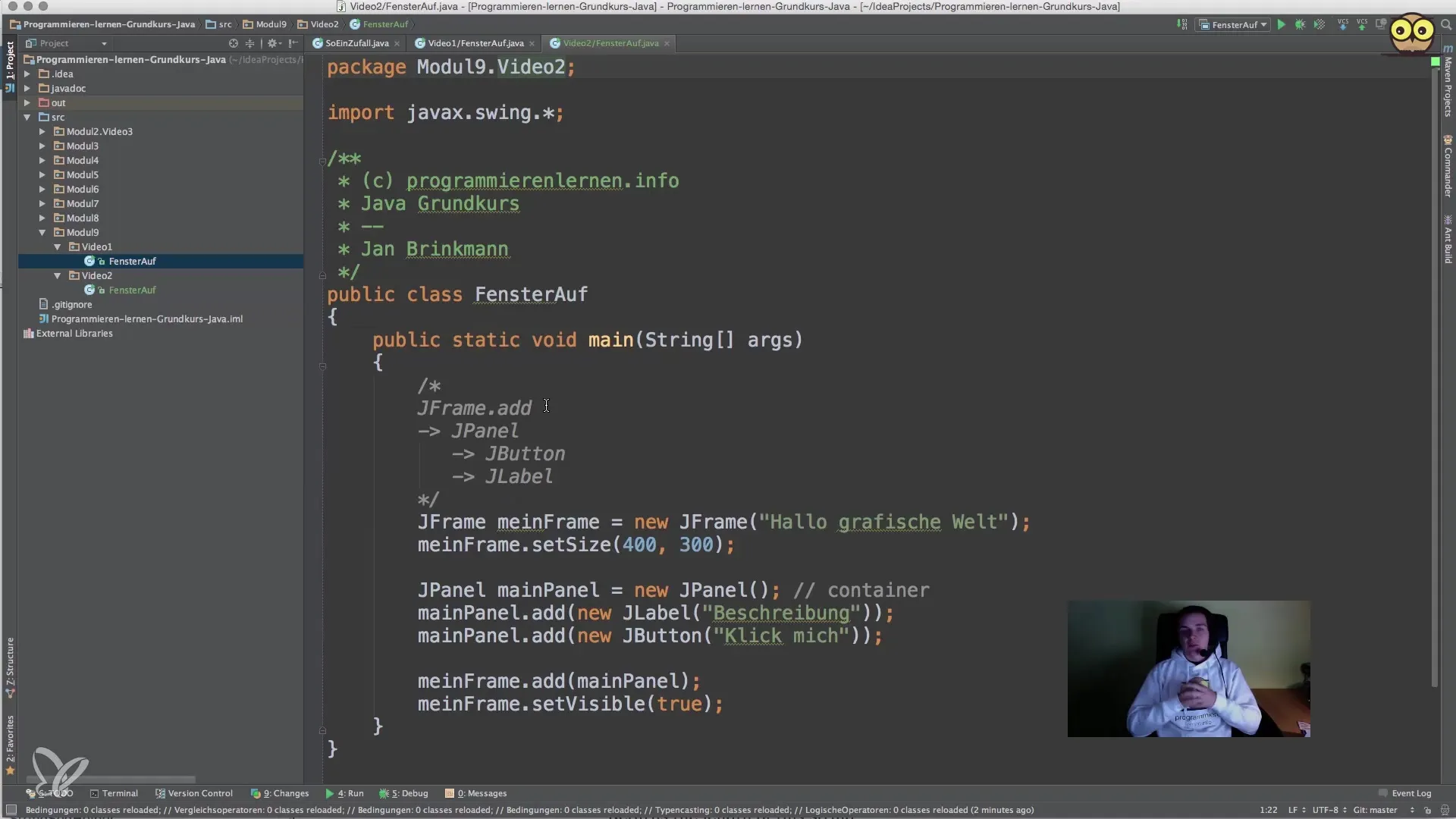
2. Indstilling af Close-operation
Et almindeligt problem ved anvendelse af JFrame er korrekt lukning af programmet. For at sikre, at programmet rent faktisk afsluttes, når GUI'en lukkes, skal DefaultCloseOperation indstilles korrekt. Her bruger vi JFrame.EXIT_ON_CLOSE for at lukke programmet helt, når vinduet lukkes.
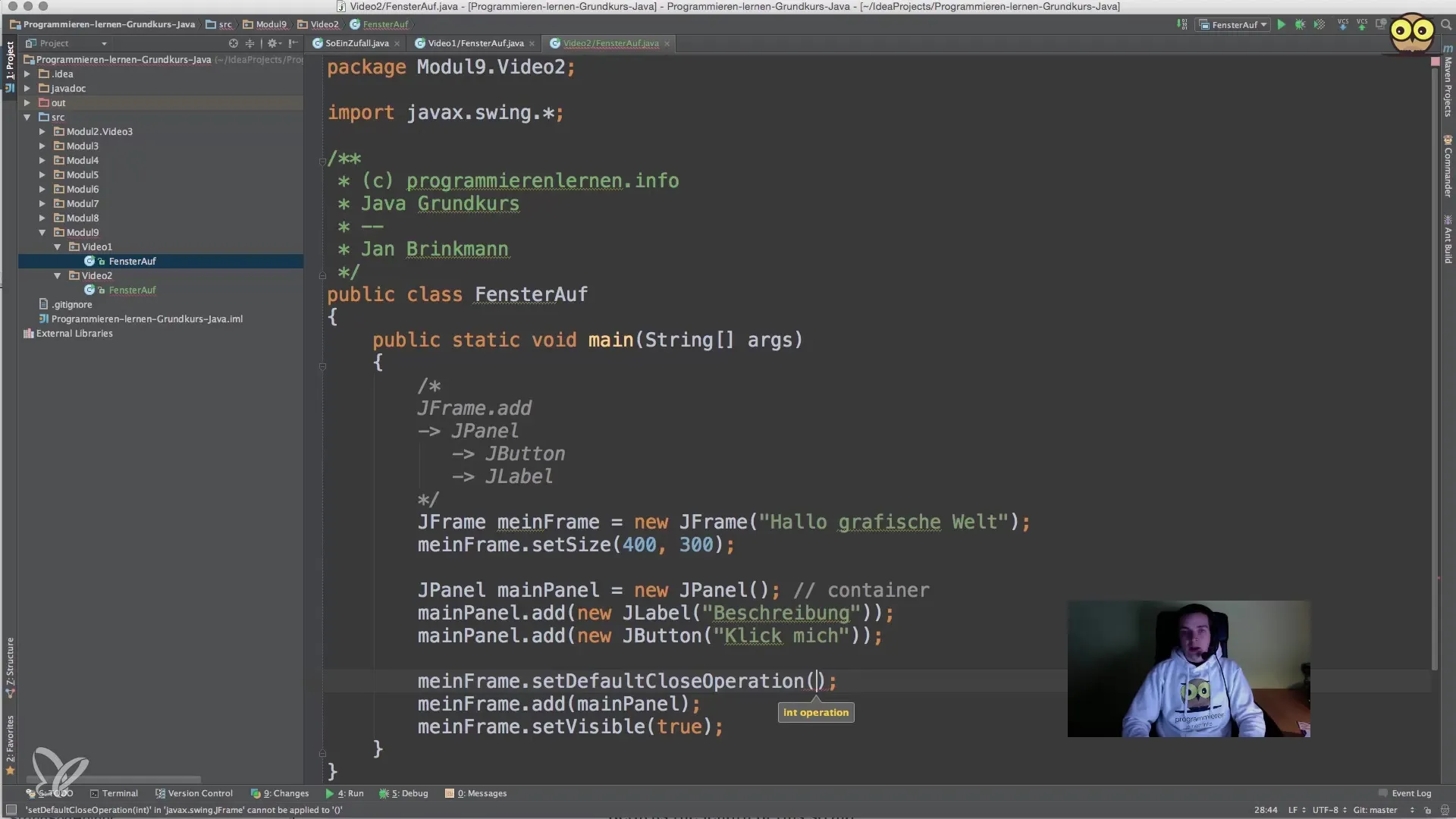
3. Brug af panels
Et JFrame består af et Content Pane, der indeholder de fleste grafiske elementer. I stedet for at bruge add direkte, er det ofte klarere at indstille Content Pane eksplicit. På den måde kan du bevare kontrollen over, hvor dine komponenter placeres.
4. Opret brugerdefineret JFrame-klasse
I stedet for hver gang at instantiere et nyt JFrame, er det fornuftigt at oprette en egen klasse, der arver fra JFrame. Dette muliggør en mere overskuelig administration og tilføjelse af yderligere funktioner.
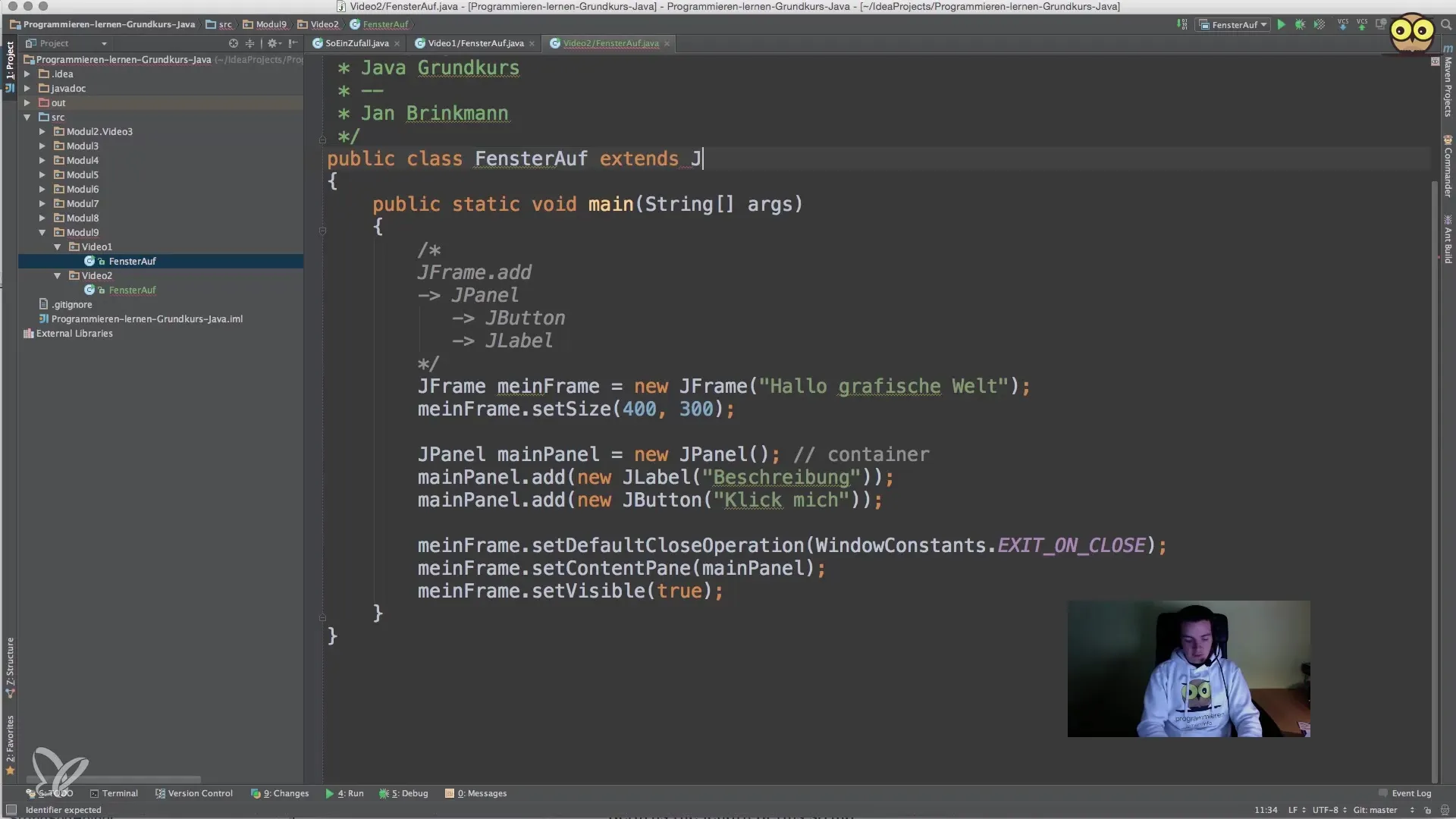
5. Implementering af konstruktøren
Når du har oprettet din egen JFrame-klasse, skal du implementere konstruktøren for korrekt at indstille vinduets titel. Dette opnås ved at kalde super(title), som kalder konstruktøren for den øverste klasse og sætter vinduets titel.
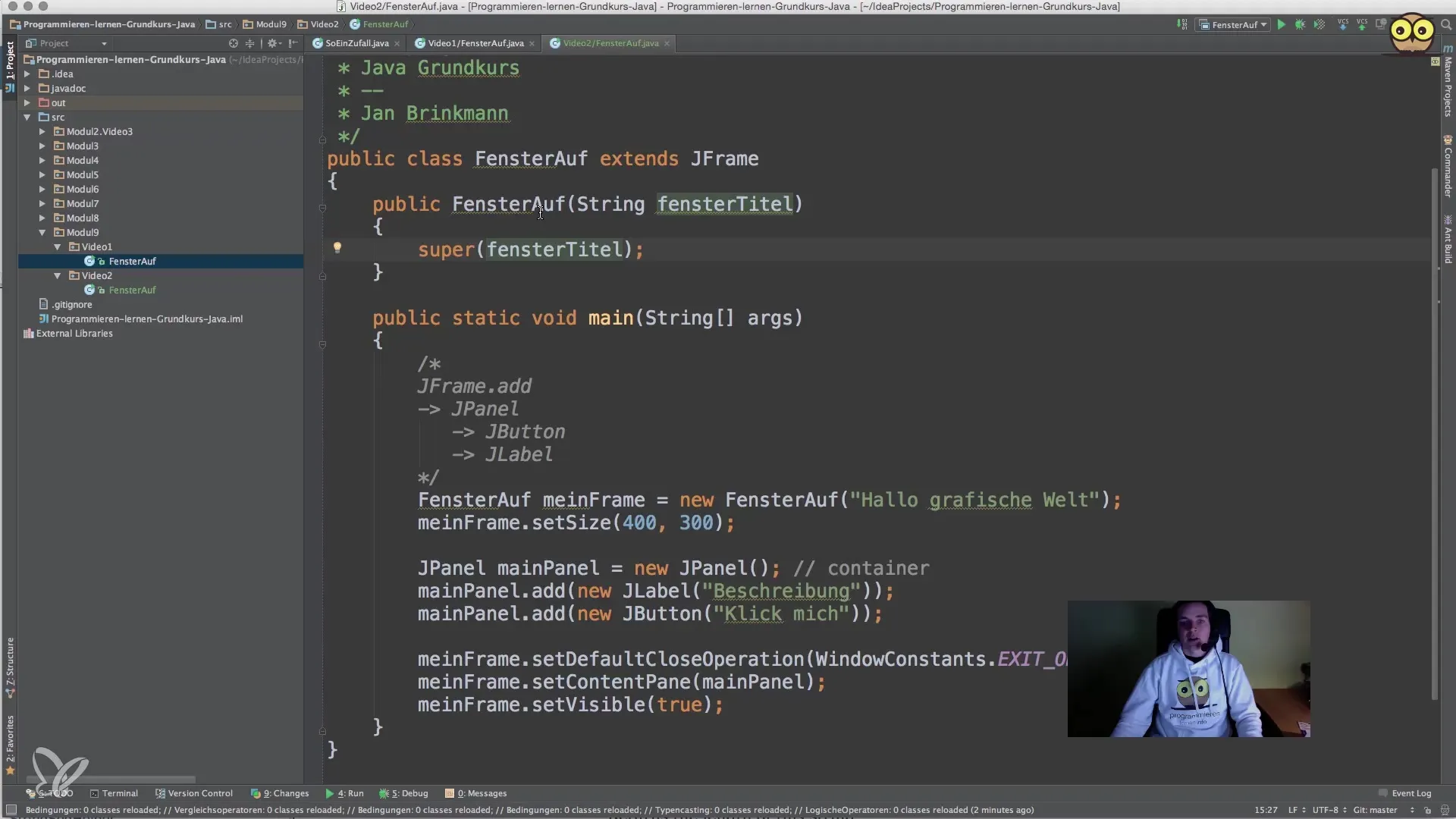
6. Tilføjelse af et panel
Inden for JFrame-klassen er det nyttigt at oprette et eller flere panels for at strukturere brugergrænsefladen. Opret et nyt JPanel og indstil det som Content Pane. Dette gør det lettere at håndtere layouts og yderligere brugergrænseelementer.
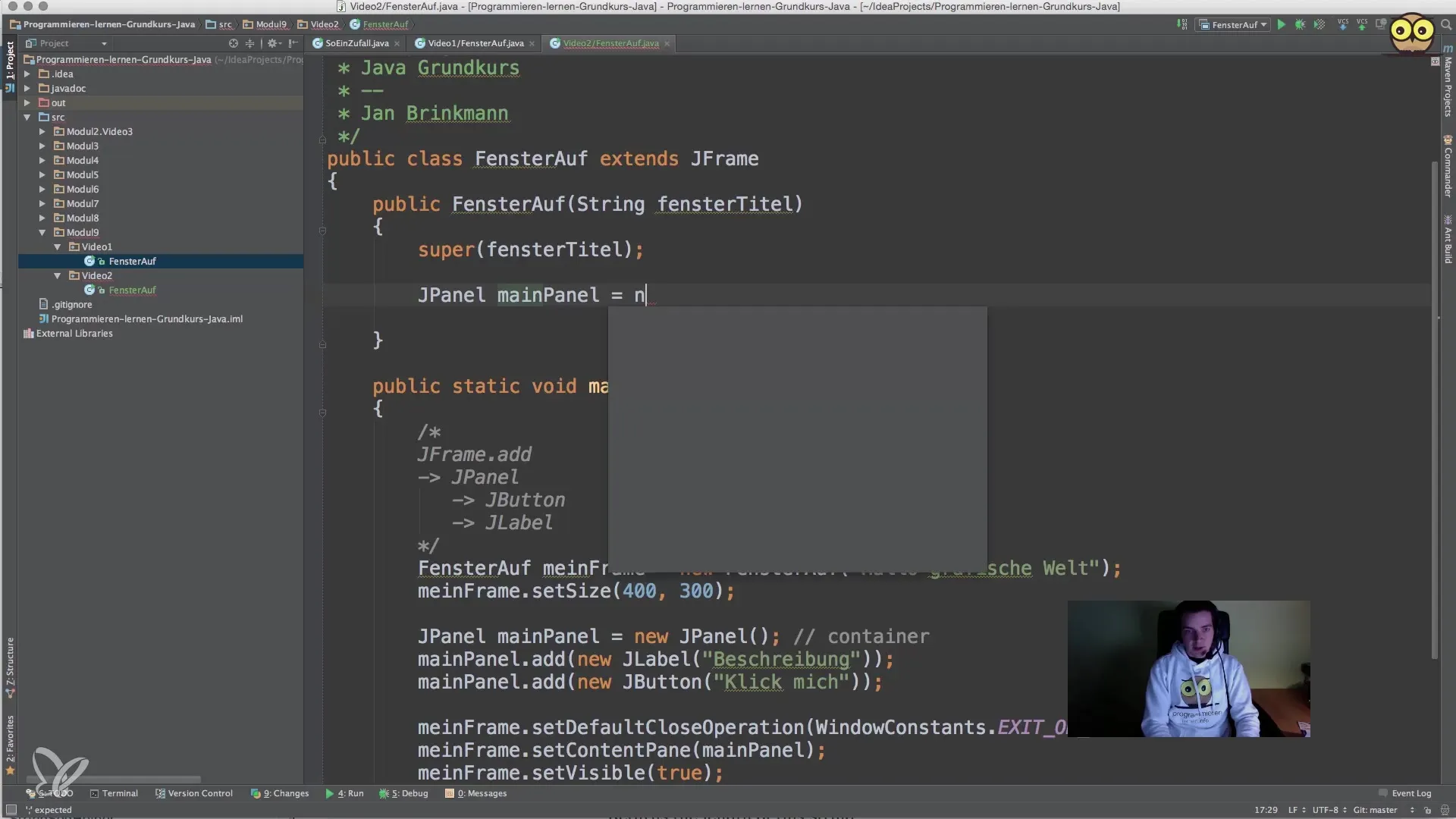
7. Implementering af WindowListeners
For at reagere på vinduesbegivenheder skal du implementere WindowListener-grænsefladen i din JFrame-klasse. Du skal definere forskellige metoder, som windowClosing, for at tilpasse standardopførsel ved lukning af vinduet. Seriøse applikationer afslutter programmet korrekt ved at kalde System.exit(0).
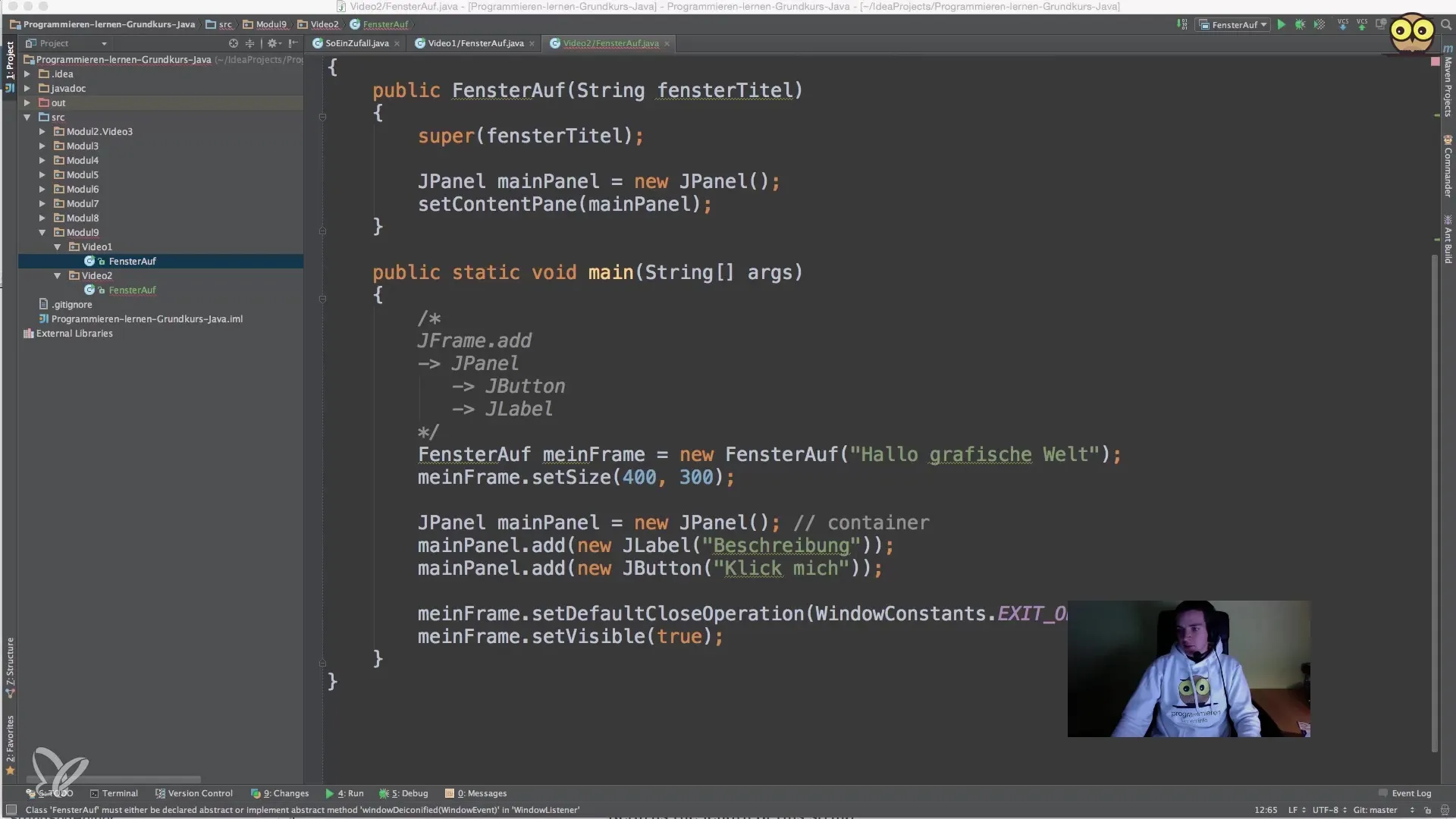
8. Indsætte brugerinput
For at øge interaktiviteten tilføjer vi et tekstfelt (JTextField) og en knap (JButton) til GUI'en. Her er brugen af attributter inden for klassen af afgørende betydning, da denne adgang er nødvendig i hele instansens levetid.
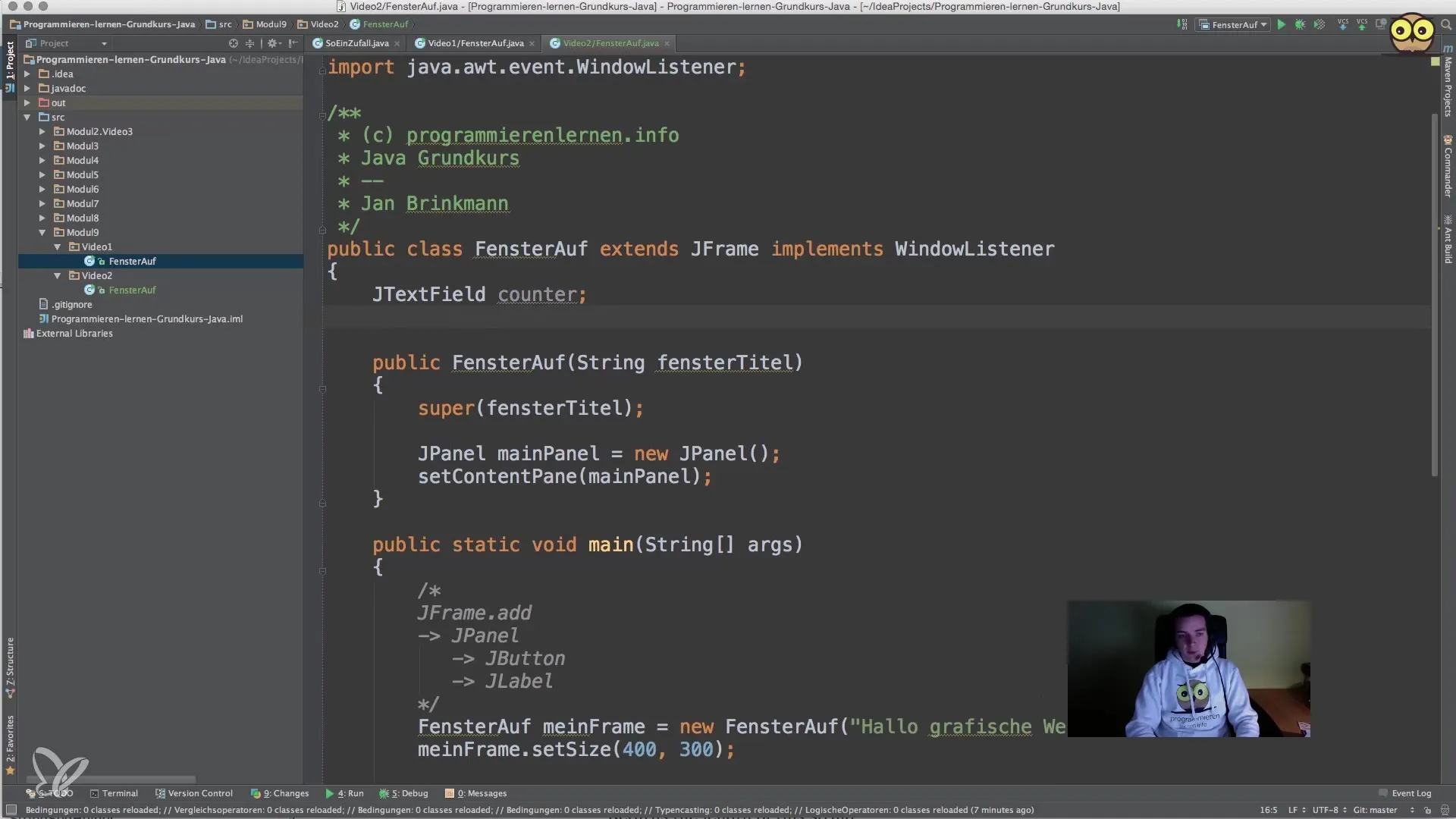
9. Interaktiv funktionalitet af knappen
Nu hvor vi har en knap, er det tid til at tildele den en handling. Dette gøres normalt via en ActionListener, der reagerer på klik på knappen. Du kan implementere logikken, hvor værdien i tekstfeltet øges ved klik på knappen.
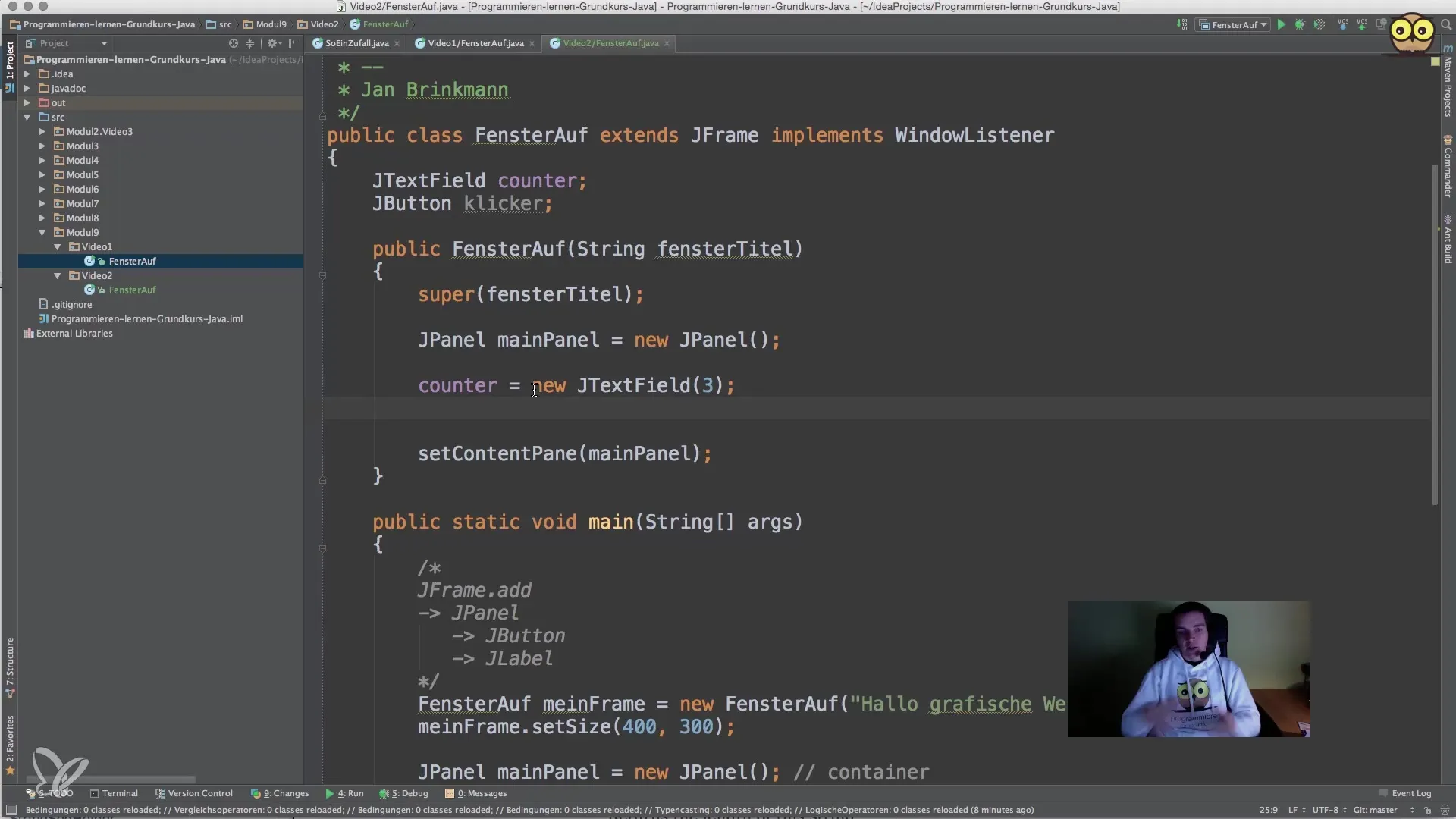
10. Afslutning af applikationen
Når du har tilføjet alle komponenterne, skal du sørge for at gemme ændringerne og teste applikationen korrekt. Det betyder, at du skal sikre dig, at tælleren er korrekt, når knappen klikkes, og at vinduet lukkes korrekt. Start applikationen og test interaktionerne selv.
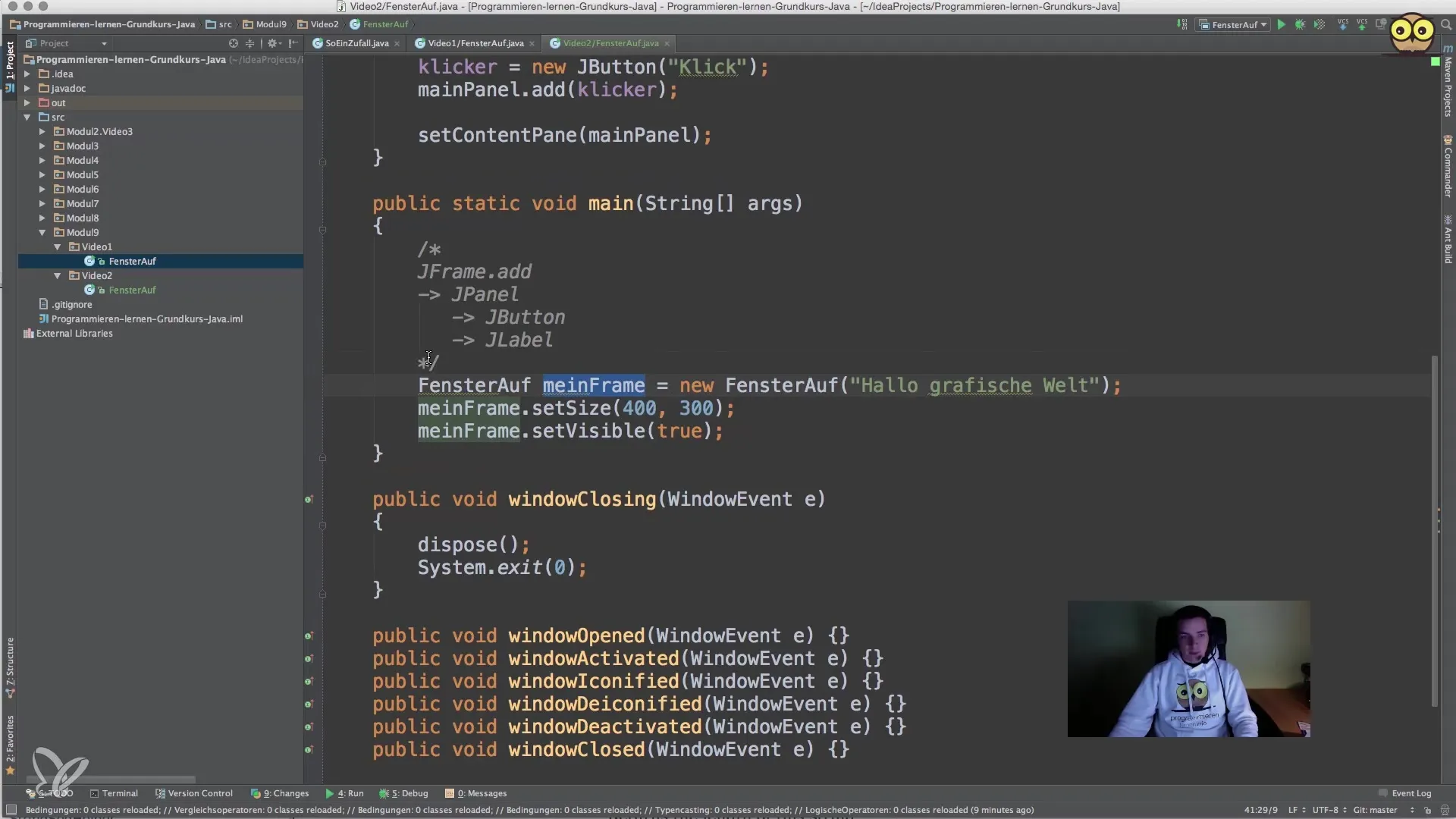
Resumé – Implementering af brugerinteraktioner i Java med JFrame
I de ovenstående trin har du lært, hvordan man opretter en grafisk applikation i Java, der effektivt reagerer på brugerinput. Fra konfigurationen af JFrame til implementeringen af interaktive elementer har du fået det nødvendige grundlag for at udvikle tiltalende software.
Ofte stillede spørgsmål
Hvad er JFrame?JFrame er en klasse i Java Swing, der giver et vindue til grafiske brugergrænseflader.
Hvordan kan jeg sikre, at min applikation stopper, når vinduet lukkes?Sæt DefaultCloseOperation til JFrame.EXIT_ON_CLOSE.
Hvad er en WindowListener?En WindowListener er et interface, der muliggør at reagere på hændelser fra vinduer og deres statusændringer.
Hvordan tilføjer jeg knapper og tekstfelter til min GUI?Opret instanser af JButton og JTextField og tilføj dem til Content Pane.
Hvordan implementerer jeg ActionListener for en knap?Brug addActionListener() og implementer actionPerformed()-metoden for at definere den nødvendige logik.


